Vì sao smartphone Android càng dùng càng chậm?
Bạn cảm thấy điện thoại và máy tính bảng Android của bạn ngày càng chạy chậm? Nhiều người cũng cảm thấy như vậy. Sau đây là những lí do khiến thiết bị Android chạy chậm và cách khắc phục.
Do hệ điều hành được nâng cấp và các ứng dụng ngày càng nặng hơn
Điện thoại Android của bạn không còn dùng phần mềm như khi vừa ra mắt, đó cũng là lí do khiến máy chạy chậm hơn.
Cụ thể, khi bạn nhận được các bản cập nhật hệ điều hành Android, và những bản cập nhật này không được tuỳ biến hoàn hảo cho thiết bị của bạn, nó có thể khiến máy chạy chậm lại. Hoặc, nhà sản xuất, nhà mạng đã bổ sung thêm các ứng dụng vào máy, các ứng dụng này chạy trong nền (background) và khiến máy bị chậm.
Ngay cả khi bạn chưa cập nhật, các ứng dụng chạy trong thiết bị của bạn cũng là một nguyên nhân.
Dù bạn dùng các ứng dụng mới hơn hay các phiên bản cập nhật, ứng dụng dường như ngày càng nặng hơn. Do khi các nhà phát triển tiếp cận phần cứng smartphone nhanh hơn, game và các ứng dụng có thể được tuỳ biến cho phần cứng nhanh hơn này, và vì thế chúng hoạt động kém hơn trên các thiết bị cũ. Điều này thường xảy ra trên mọi nền tảng.
Và thời gian qua đi, các trang web cũng trở nên nặng hơn, ứng dụng cần nhiều RAM hơn, trò chơi cần phần cứng cao hơn.
Giải pháp: Với vấn đề này, không có nhiều giải pháp cho bạn. Nếu hệ điều hành chạy chậm, bạn có thể muốn cài đặt ROM tuỳ chỉnh như CyanogenMod, vì CyanogenMod không có các phần mềm bloatware – tức là những ứng dụng được bổ sung cho thiết bị do nhà sản xuất đưa vào cùng với hệ điều hành. Nếu các ứng dụng của bạn chạy chậm, hãy tìm những ứng dụng thay thế khác nhẹ hơn.
Các ứng dụng nền
Có thể càng ngày bạn càng cài nhiều ứng dụng hơn. Một số ứng dụng khởi động khi bạn mở máy và chạy trong chế độ nền, tiêu tốn tài nguyên của CPU và ngốn bộ nhớ của thiết bị. Nếu bạn đã cài đặt nhiều ứng dụng nền, chúng có thể làm thiết bị của bạn chạy chậm lại. Hệ điều hành Android cung cấp đa nhiệm, vì thế các ứng dụng có thể chạy trong chế độ nền.
Các ứng dụng chạy ở chế độ nền cũng có thể tiêu tốn nhiều tài nguyên. Để kiểm tra xem những ứng dụng nào đang chạy ở chế độ nền, hãy vào màn hình Apps trong phần cài đặt ứng dụng, và chuyển chúng sang chế độ khác. Nếu có ứng dụng nào đó chạy ở chế độ nền mà bạn không dùng, hãy gỡ cài đặt chúng. Nếu bạn không thể gỡ cài đặt vì nó đã mặc định trong thiết bị, hãy vô hiệu nó. Bạn đừng kết thúc ứng dụng, vì nó sẽ tự động khởi động lại.
Giải pháp: hãy vô hiệu các wallpaper, gỡ các widget và gỡ hoặc vô hiệu những ứng dụng nặng mà bạn không dùng. Thực ra, bạn có thể gỡ, vô hiệu tất cả những ứng dụng bạn không bao giờ dùng đến.
Video đang HOT
Hệ thống file sắp đầy
Ổ cứng SSD sẽ chạy chậm lại khi chúng bị đầy, vì thế việc ghi vào hệ thống file có thể rất chậm. Điều này sẽ khiến hệ điều hành Android và các ứng dụng còn hoạt động chậm hơn rất nhiều. Màn hình Storage trong ứng dụng Settings sẽ cho bạn thấy dung lượng còn lại trong thiết bị của bạn, và những gì đang chiếm giữ dung lượng này.
Các file cache có thể tiêu thụ khá nhiều không gian lưu trữ nếu được phép phát triển một cách thoải mái, không bị kiểm soát, vì vậy việc xoá hết các file cache có thể giải phóng không gian lưu trữ và giúp hệ thống file của bạn hoạt động tốt hơn. Để xóa dữ liệu lưu trữ cùng lúc cho tất cả các ứng dụng, hãy mở phần Cài đặt ứng dụng, vào phần Storage, di chuyển xuống, vào phần dữ liệu Cached, và bấm OK.
Giải pháp: lại một lần nữa, dọn dẹp ổ cứng của máy sẽ giúp máy chạy nhanh hơn. Gỡ bỏ các ứng dụng bạn không dùng, xoá các file bạn không cần và dọn sạch các file catch để giải phóng bộ nhớ.
Ổ SSD không hỗ trợ TRIM
TRIM là một công nghệ cho phép cải thiện tốc độ của các tác vụ ghi dữ liệu hiện tại chỉ có trên các ổ SSD. Các ổ SSD hỗ trợ TRIM cho phép cải thiện tốc độ ghi hơn so với các ổ SSD thông thường và đặc biệt là khi so với ổ đĩa cứng cơ học. Việc thiếu hỗ trợ TRIM là nguyên nhân chính khiến tablet Nexus 7 của Google chậm dần theo thời gian. Lỗi này đã được xử lí trong Android 4.3, bổ sung hỗ trợ TRIM. Trên các thiết bị Nexus, cập nhật lên Android 4.3 sẽ giải quyết vấn đề này.
Nếu bạn dùng thiết bị cũ hơn và không chạy Android 4.3 và máy chậm dần theo thời gian, bạn có thể thực hiện TRIM bằng cách root máy và dùng ứng dung LagFix. Ứng dụng này chạy lệnh fstrim tương tự như Android 4.3 trong chế độ nền. TRIM rất cần thiết với các ổ SSD – vì các ổ SSD chạy chậm dần theo thời gian do các khe nhớ flash phải được xoá đi, trước khi chúng có thể ghi lại. TRIM sẽ xoá các khe chứa dữ liệu từ những file đã xoá, đảm bảo mọi thứ sẽ chạy nhanh như có thể khi Android cần ghi lên các khe này trong tương lai.
Giải pháp: Root máy và chạy LagFix nếu bạn đang dùng thiết bị cũ hơn. Các thiết bị chạy Android 4.3 và các phiên bản Android mới hơn đã hỗ trợ TRIM nên bạn có thể yên tâm về điều này.
Theo ICTnews
Những sai lầm mà người dùng Windows nên tránh
Bài viết này sẽ nêu lên những sai lầm chính mà người dùng nên tránh trong quá trình làm việc và sử dụng Windows.
Không gì có thể là hoàn hảo đối với bạn. Nhất là trong việc sử dụng máy tính Windows! Dù là người dùng lâu năm có nhiều kinh nghiệm nhưng đôi lúc cũng mắc sai lầm. Cụ thể ở đây là trong việc sử dụng Windows. Bài viết này sẽ nêu lên những sai lầm chính mà người dùng nên tránh trong quá trình làm việc và sử dụng Windows.
Sử dụng phần mềm hổ trợ cài đặt sẳn hàng loạt miễn phí
Để tiết kiệm thời gian, người dùng thường có xu hướng sử dụng các phần mềm hỗ trợ việc tải và cài đặt hàng loạt phần mềm cho Windows. Việc làm này không phải là sai, tuy nhiên việc quá tin tưởng vào các phần mềm dạng này đôi khi ẩn chứa nhiều lo ngại. Vì có ai biết được nó sẽ tải phần mềm từ đâu, trong lúc cài đặt phần mềm chính thì nó có cài thêm phần mềm "phụ" nào không?
Việc cài đặt từng phần mềm thủ công tuy mất thời gian nhưng bạn nắm rõ được nguồn cung cấp và có thể ngăn chặn được việc cài thêm các "sản phẩm phụ" không mong muốn.
Nếu đã "lỡ" sử dụng các phần mềm dạng "all in one" trên thì bạn có thể sử dụng công cụ PC Decrapifier để kiểm tra lại và gỡ bỏ các phần mềm rác không mong muốn.
Giữ nguyên các thiết lập mặc định khi cài đặt phần mềm
Ai cũng thích sử dụng các phần mềm miễn phí phải không? Thật không may là các phần mềm miễn phí luôn kèm theo quảng cáo và trong nhiều trường hợp nó sẽ "kèm" thêm các phần mềm rác khi người dùng cài đặt phần mềm chính. Các phần mềm này đôi khi là nguy hiểm với Windows hoặc làm giảm hiệu suất hoạt động của Windows.
Do đó, người dùng nên lưu ý việc cài đặt các phần mềm miễn phí này. Nên cẩn thận đọc kĩ và nhấn chọn vào các tùy chọn cài đặt chính. Không nên cứ Next, Next liên tục nhé. Nếu phần mềm có hỗ trợ Custom install, bạn nên chọn nó và đánh dấu vào các mục cần và bỏ đánh dấu ở các mục không cần thiết để tránh cài thêm các phần mềm rác cho Windows.
Làm sạch Registry
Một sự thật mà người dùng nên biết là việc làm sạch các khóa Registry không làm cho tốc độ Windows được cải thiện! vâng nó là sự thật. Tuy nhiên các chương trình quảng cáo của các phần mềm dọn dẹp Registry lại thổi phồng và bác bỏ sự thật này.
Trong thực tế, bạn có thể làm cho máy tính chạy chậm hơn khi chạy một chương trình dọn dẹp Registry đấy.
Thực hiện việc chống phân mãnh cho ổ đĩa quá nhiều
Windows tự thực hiện công việc chống phân mãnh cho ổ đĩa một cách tự động ở chế độ nền. Vì thế bạn không cần phải thực hiện công việc này. Nếu có, bạn chỉ nên thực hiện khi tình trạng phân mãnh nằm ở mức 5-10%.
Và việc này chỉ có thể làm trên ổ cứng HDD, còn SSD thì không nên vì có thể bạn sẽ làm giảm tuổi thọ của nó.
Không khởi động lại Windows
Bất cứ lúc nào bạn cảm thấy Windows có những "triệu chứng" kì lạ thì bạn nên tiến hành khởi động lại Windows. Việc làm này sẽ giúp cho vấn đề được giải quyết.
Việc khởi động lại Windows được xem là cứu cánh cho hàng tấn các vấn đề mà bạn có thể gặp trong quá trình sử dụng Windows như chạy chậm, các chương trình sử dụng quá nhiều bộ nhớ, Internet hoặc các vấn đề kết nối WiFi và màn hình Windows với màu xanh chết chóc
Không sao lưu dữ liệu
Có nhiều lí do cho việc mất dữ liệu, phổ biến là tình cờ xóa, hư hỏng ổ cứng, virus, hoạt động bị gián đoạn và tắt máy không đúng lúc.
Nếu không có biện pháp sao lưu kịp thời, các dữ liệu của bạn có thể "ra đi không trở lại". Tuy nhiên nếu có sao lưu, bạn có thể dễ dàng tìm lại được chúng và an tâm khi làm việc.
Nếu đang sử dụng Windows 8/8.1, SkyDrive là nơi mà bạn nên lưu dữ liệu vào.
Không cập nhật Windows và phần mềm
Các nhà phát triển luôn tung ra các bản cập nhật dành cho các sản phẩm phần mềm của mình, kể cả hệ điều hành Windows. Các bản cập nhật chủ yếu bao gồm: tung ra tính năng mới, sửa lỗi, vá lỗ hổng bảo mật và làm cho hệ thống an toàn hơn.
Dù muốn dù không thì việc cập nhật là khá quan trọng, người dùng nên chú ý vấn đề này.
Ngoài ra, bạn cũng nên lên lịch việc cập nhật và quét virus hàng ngày cho Windows vì lí do đơn giản là cơ sở dữ liệu của antivirus luôn được cập nhật hàng ngày để antivirus có thể giải quyết những rủi ro mới nếu phát sinh.
Theo PLXH
Mất 2 tuần Internet Việt Nam mới ổn định  Sự cố đứt cáp quang biển AAG phân đoạn Vũng Tàu - Hong Kong có thể khiến Internet Việt Nam chậm, chập chờn trong vòng 2 tuần. Trao đổi với phóng viên, ông Nguyễn Văn Hải - Giám đốc VDC (nhà cung cấp dịch vụ Internet lớn nhất Việt Nam) cho biết: việc đứt cáp AAG khiến cho Internet toàn Việt Nam bị...
Sự cố đứt cáp quang biển AAG phân đoạn Vũng Tàu - Hong Kong có thể khiến Internet Việt Nam chậm, chập chờn trong vòng 2 tuần. Trao đổi với phóng viên, ông Nguyễn Văn Hải - Giám đốc VDC (nhà cung cấp dịch vụ Internet lớn nhất Việt Nam) cho biết: việc đứt cáp AAG khiến cho Internet toàn Việt Nam bị...
 Clip: Xe bán tải bị đâm nát trên đường tại Sơn La, bé gái trong xe không ngừng hoảng loạn kêu cứu "bố ơi"00:55
Clip: Xe bán tải bị đâm nát trên đường tại Sơn La, bé gái trong xe không ngừng hoảng loạn kêu cứu "bố ơi"00:55 Phát ngôn về chuyện sao kê của mẹ bé Bắp làm dậy sóng MXH giữa lúc tắt tính năng bình luận01:09
Phát ngôn về chuyện sao kê của mẹ bé Bắp làm dậy sóng MXH giữa lúc tắt tính năng bình luận01:09 Công khai video trích xuất camera ghi lại cảnh tượng Á hậu Việt bị biến thái giở trò tấn công giữa nơi công cộng00:19
Công khai video trích xuất camera ghi lại cảnh tượng Á hậu Việt bị biến thái giở trò tấn công giữa nơi công cộng00:19 Kinh hoàng clip nữ diễn viên bị xe đụng, hoảng loạn nhưng phản ứng của ekip mới gây phẫn nộ02:00
Kinh hoàng clip nữ diễn viên bị xe đụng, hoảng loạn nhưng phản ứng của ekip mới gây phẫn nộ02:00 Chưa bao giờ Trường Giang lại như thế này01:23
Chưa bao giờ Trường Giang lại như thế này01:23 Dựa hơi Jisoo (BLACKPINK) "đu trend", nữ ca sĩ Vbiz bị dân mạng chê toàn tập00:26
Dựa hơi Jisoo (BLACKPINK) "đu trend", nữ ca sĩ Vbiz bị dân mạng chê toàn tập00:26 1,4 triệu người hóng xem con trai Nhã Phương có 1 hành động lạ giữa đêm lúc Trường Giang vắng nhà00:42
1,4 triệu người hóng xem con trai Nhã Phương có 1 hành động lạ giữa đêm lúc Trường Giang vắng nhà00:42Tin đang nóng
Tin mới nhất

Nâng cao và biến đổi hình ảnh của bạn bằng trình chỉnh sửa video trực tuyến CapCut

Cách đăng Facebook để có nhiều lượt thích và chia sẻ

Thêm nhiều bang của Mỹ cấm TikTok

Microsoft cấm khai thác tiền điện tử trên các dịch vụ đám mây để bảo vệ khách hàng

Facebook trấn áp hàng loạt công ty phần mềm gián điệp

Meta đối mặt cáo buộc vi phạm các quy tắc chống độc quyền với mức phạt 11,8 tỷ đô

Không cần thăm dò, Musk nên sớm từ chức CEO Twitter

Đại lý Việt nhập iPhone 14 kiểu 'bia kèm lạc'

Khai trương hệ thống vé điện tử và dịch vụ trải nghiệm thực tế ảo XR tại Quần thể Di tích Cố đô Huế

'Dở khóc dở cười' với tính năng trợ giúp người bị tai nạn ôtô của Apple

Xiaomi sa thải hàng nghìn nhân sự

Apple sẽ bắt đầu sản xuất MacBook tại Việt Nam vào giữa năm 2023
Có thể bạn quan tâm

Phim Hoa ngữ được khen rầm rộ vì hay từ đầu đến cuối: Nam chính 8386 mãi đỉnh, cái kết nức lòng người hâm mộ
Phim châu á
06:57:12 24/02/2025
Xuất hiện game iOS mới có giá cực "chát", nhưng game thủ không phải "muốn mua là được"
Mọt game
06:52:14 24/02/2025
Công chúa đẹp nhất Trung Quốc hiện tại: Nhan sắc lộng lẫy đến phát sáng, đẳng cấp hàng đầu không ai dám chê
Hậu trường phim
06:48:29 24/02/2025
Ông Trump bất ngờ cách chức Chủ tịch Hội đồng tham mưu trưởng Liên quân Mỹ
Thế giới
06:43:47 24/02/2025
Doanh nghiệp Nhật Bản đua nhau hưởng ứng 'Ngày của mèo'
Lạ vui
06:34:55 24/02/2025
Cặp sao hạng A không chịu cưới suốt 10 năm, 150.000 người dậy sóng khi lần đầu biết lí do gây sốc đằng sau
Sao châu á
06:29:01 24/02/2025
Hoa hậu Đỗ Hà tuyên bố ngừng hợp tác với Sen Vàng, phản ứng của vợ chồng "bà trùm hoa hậu" gây chú ý
Sao việt
06:11:05 24/02/2025
Những người nên uống nước chè xanh thường xuyên
Sức khỏe
06:02:43 24/02/2025
10 cách giúp thu nhỏ lỗ chân lông
Làm đẹp
06:02:16 24/02/2025
Chị dâu đem giỏ bánh qua tặng các cháu, khui ra, tôi tá hỏa khi thấy túi đỏ bên trong cùng lời nhắn đầy khó hiểu
Góc tâm tình
06:01:48 24/02/2025
 Nokia, Sony thay nhau giảm giá smartphone chủ lực ngay đầu tháng 3
Nokia, Sony thay nhau giảm giá smartphone chủ lực ngay đầu tháng 3 NASA và những phát minh quan trọng trong đời sống hàng ngày
NASA và những phát minh quan trọng trong đời sống hàng ngày
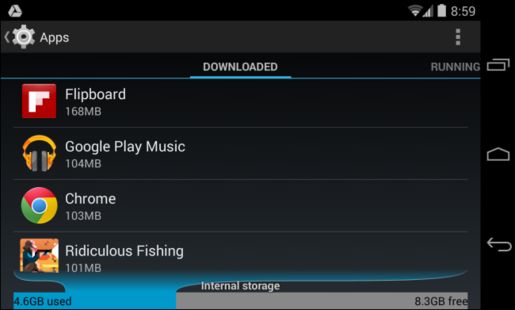
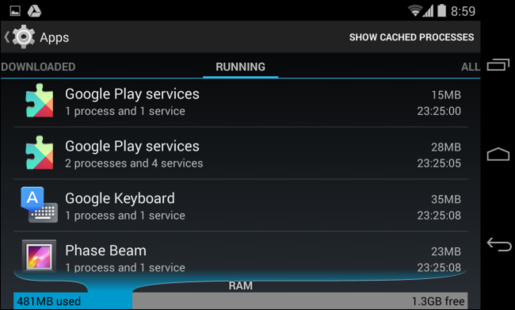

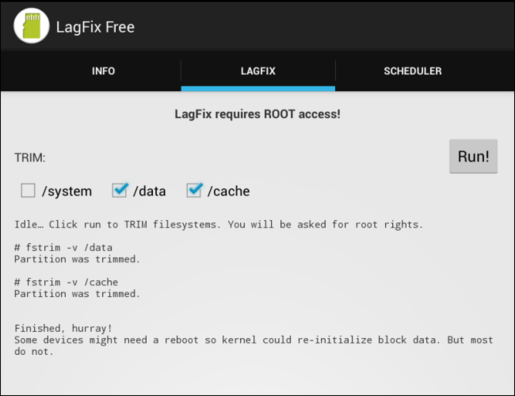



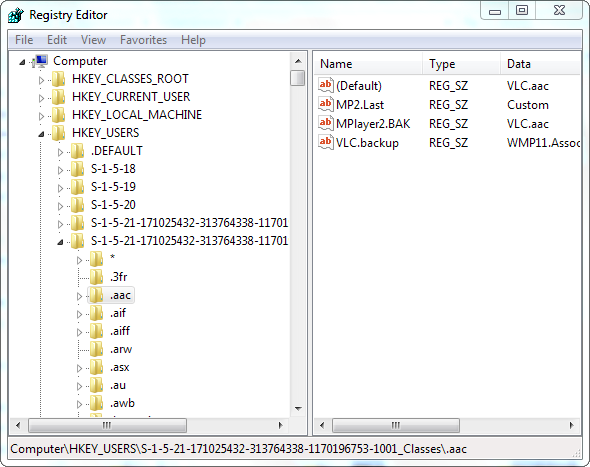
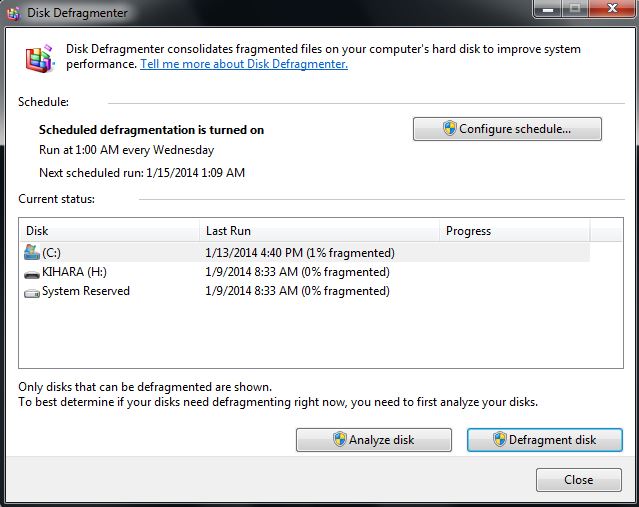

 Triều Tiên có thể sẽ tiếp tục phóng tên lửa
Triều Tiên có thể sẽ tiếp tục phóng tên lửa Bố của Vũ Cát Tường qua đời
Bố của Vũ Cát Tường qua đời Xót xa trước tin nhắn cuối cùng bố đẻ gửi cho Vũ Cát Tường trước khi mất vì ung thư
Xót xa trước tin nhắn cuối cùng bố đẻ gửi cho Vũ Cát Tường trước khi mất vì ung thư 1 Hoa hậu Việt Nam có động thái y hệt Phương Nhi: Rục rịch kết hôn với thiếu gia?
1 Hoa hậu Việt Nam có động thái y hệt Phương Nhi: Rục rịch kết hôn với thiếu gia? 1 câu nói đang viral khắp MXH Việt vì ai nghe cũng như bị xoáy trúng tim đen
1 câu nói đang viral khắp MXH Việt vì ai nghe cũng như bị xoáy trúng tim đen Ca sĩ Hoài Lâm yêu mặn nồng bạn gái, tình trẻ của NSND Việt Anh sắc sảo
Ca sĩ Hoài Lâm yêu mặn nồng bạn gái, tình trẻ của NSND Việt Anh sắc sảo Trịnh Sảng bị tố làm nhân tình của đại gia lừa đảo ở Mỹ, lộ điều khoản "bán thân" gây sốc?
Trịnh Sảng bị tố làm nhân tình của đại gia lừa đảo ở Mỹ, lộ điều khoản "bán thân" gây sốc? Kháng nghị giám đốc thẩm vụ 'ủy quyền tách thửa, bị bán đất lưu giữ mồ mả'
Kháng nghị giám đốc thẩm vụ 'ủy quyền tách thửa, bị bán đất lưu giữ mồ mả' Cả mạng xã hội liên tục nhắc tên Phạm Thoại và mẹ bé Bắp: Chuyện gì đang xảy ra?
Cả mạng xã hội liên tục nhắc tên Phạm Thoại và mẹ bé Bắp: Chuyện gì đang xảy ra? Chở thi thể nữ sinh bị tai nạn tử vong về nhà, xe cấp cứu gặp nạn
Chở thi thể nữ sinh bị tai nạn tử vong về nhà, xe cấp cứu gặp nạn Nhân chứng kể lại giây phút kinh hoàng vụ tai nạn 6 người chết ở Sơn La
Nhân chứng kể lại giây phút kinh hoàng vụ tai nạn 6 người chết ở Sơn La Xác định kẻ sát hại 2 mẹ con tại nhà riêng ở Bình Dương
Xác định kẻ sát hại 2 mẹ con tại nhà riêng ở Bình Dương Công an cảnh báo mối nguy hại từ "chiếc váy hồng 2 dây" hot nhất mạng xã hội
Công an cảnh báo mối nguy hại từ "chiếc váy hồng 2 dây" hot nhất mạng xã hội Công bố thời khắc hấp hối của Từ Hy Viên, minh tinh nắm chặt tay 1 người không buông
Công bố thời khắc hấp hối của Từ Hy Viên, minh tinh nắm chặt tay 1 người không buông
 Nhân chứng kể khoảnh khắc phát hiện 2 mẹ con bị sát hại ở Bình Dương
Nhân chứng kể khoảnh khắc phát hiện 2 mẹ con bị sát hại ở Bình Dương Chuyện gì đã xảy ra khiến vợ Vũ Cát Tường cư xử lạ sau lễ thành đôi?
Chuyện gì đã xảy ra khiến vợ Vũ Cát Tường cư xử lạ sau lễ thành đôi?